Bevor Wi-Fi zur beliebtesten und einfachsten Art wurde, sich mit dem Internet zu verbinden, wurden alle Macs und Computer über ein Ethernet-Kabel verbunden. Es war eine Standardfunktion der Ports, die ein Mac zur Verfügung hatte.
Wie verbinde ich einen Mac mit Ethernet?
Wenn Ihr Mac über einen Ethernet-Anschluss verfügt, benötigen Sie ein Ethernet-Kabel:
- Schließen Sie das Kabel an einem Ende an einen Internetanschluss an (dies kann sich in einer Wand- oder Bodenmontage befinden).
- Stellen Sie sicher, dass das Internet eingeschaltet ist.
- Schließen Sie jetzt das Kabel an den Ethernet-Anschluss Ihres Mac an.
Öffnen Sie einen Browser und testen Sie die Verbindung. Sie sollten über ein voll funktionsfähiges kabelgebundenes Internet verfügen, das direkt an Ihren Mac angeschlossen ist.
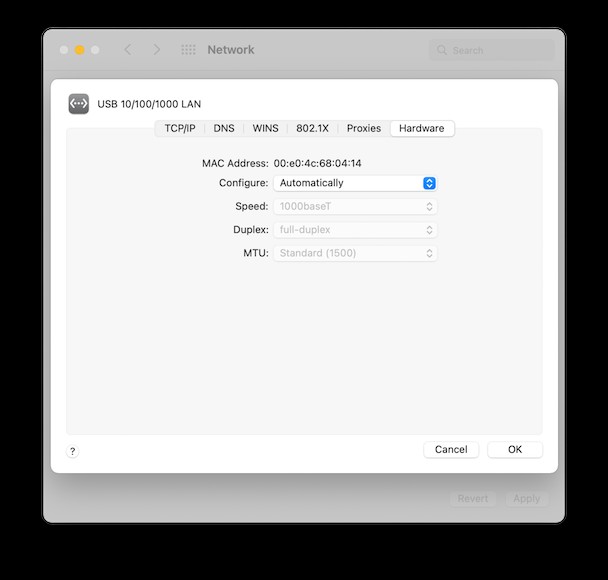
Was ist, wenn ich keinen Ethernet-Anschluss habe?
Die meisten modernen Macs tun dies nicht. Als immer mehr Menschen auf Wi-Fi umstiegen, wurde ein Ethernet-Port weniger nützlich. Sie nehmen auch viel Hardware-Platz ein. Aus dem gleichen Grund haben weniger Macs als je zuvor noch USB-Anschlüsse. Es ist einfacher für die Menschen, alles, was sie brauchen, in der Cloud zu speichern und nach Bedarf herunterzuladen, als Dinge auf USB-Geräten herumzutragen.
Möglicherweise finden Sie es dennoch nützlich oder sicherer, sich über einen Ethernet-Port mit dem Internet zu verbinden. Glücklicherweise gibt es einen Weg, einen Mac zu haben, der keinen Ethernet-Anschluss mehr hat. Sie können immer noch eine fest verdrahtete Verbindung erhalten.
Überprüfen Sie zunächst, welche Ports Ihr Mac hat. Es sollte entweder einen USB-Anschluss, einen Thunderbolt-Anschluss oder beides haben. Je nachdem, was Sie haben, bestimmen Sie, was Sie kaufen müssen.
Kaufen Sie entweder ein:
- Belkin USB-C-auf-Gigabit-Ethernet-Adapter oder
- Ein Apple Thunderbolt-auf-Gigabit-Ethernet-Adapter
Es gibt andere Modelle, aber dies sind die, die Apple empfiehlt, damit dies funktioniert.

Hier sind die Schritte, die Sie unternehmen müssen, um diese fest verdrahtete Verbindung auch ohne Ethernet-Port herzustellen:
- Schließen Sie den Apple Ethernet-Adapter, den Sie gekauft haben, entweder an den USB-Anschluss oder den Thunderbolt-Anschluss an;
- Schließen Sie nun das Ethernet-Kabel an seiner Quelle an die Internetverbindung und am anderen Ende an den Mac-Ethernet-Adapter an;
- Als nächstes gehen Sie zum Apple-Menü> Systemeinstellungen;
- Klicken Sie in den Systemeinstellungen auf Netzwerk;
- Eine Meldung sollte erscheinen:Neue Schnittstelle erkannt. OK klicken;
- Klicken Sie jetzt auf Übernehmen, um diese Einstellung zu speichern und sich diese Netzwerkverbindung zu merken;
- Um diese Verbindung sicherer zu machen, klicken Sie auf die Thunderbolt-Ethernet-Schnittstelle (beachten Sie, dass sie anders benannt werden kann; suchen Sie nach dem Namen neben
<...>Symbol mit der Aufschrift Verbunden)> Erweitert:- Hier können Sie eine Reihe von Einstellungen ändern, z. B. ob die Verbindung automatisch erfolgt, die Geschwindigkeit und andere Änderungen, die vorgenommen werden können.
Jetzt sollten Sie alles eingerichtet haben. Die Nutzung des Internets sollte schnell gehen, unabhängig davon, ob Sie über Wi-Fi oder Ethernet verbunden sind oder nicht.
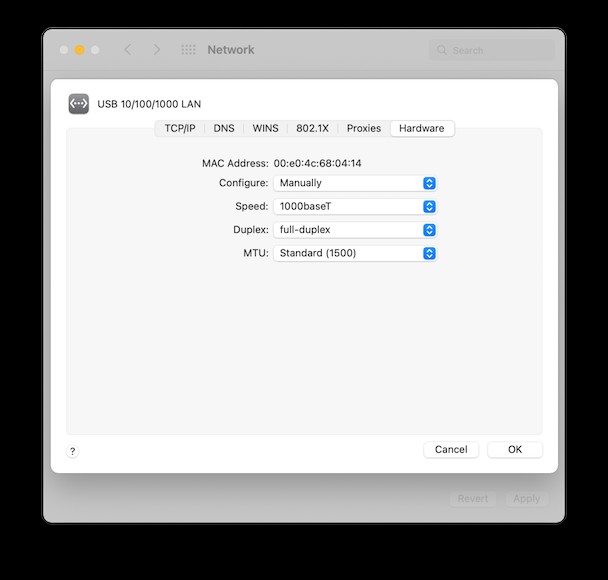
Was passiert, wenn ich eine langsame Ethernet-Verbindung habe?
Angenommen, dies ist kein Problem mit dem Internet, in dem Sie leben oder arbeiten, lohnt es sich, zu prüfen, was dazu führen könnte, dass Ihr Mac langsam läuft.
Zum Glück haben wir eine Lösung für einen langsam laufenden Mac.
- Führen Sie die CleanMyMac X-App aus (laden Sie hier eine kostenlose Version herunter).
- Klicken Sie auf die Registerkarte Wartung.
- Hier können Sie verschiedene Optimierungen ausprobieren, um Ihren Mac zu beschleunigen.
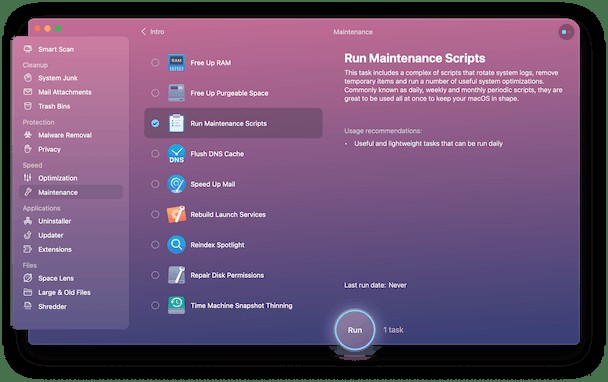
Das Tool, das direkt in die Geschwindigkeit des Mac übersetzt wird, ist „Run Maintenance Scripts“. Dadurch werden Teile Ihrer Systembibliotheken wiederhergestellt, die langsamer geworden sind. Versuchen Sie es auszuführen und sehen Sie, ob Ihr Mac besser reagiert. Leeren Sie als zusätzliche Verbesserung Ihren DNS-Cache in derselben App. Es hilft, wenn Ihr Netzwerk ohne Grund langsamer wird.
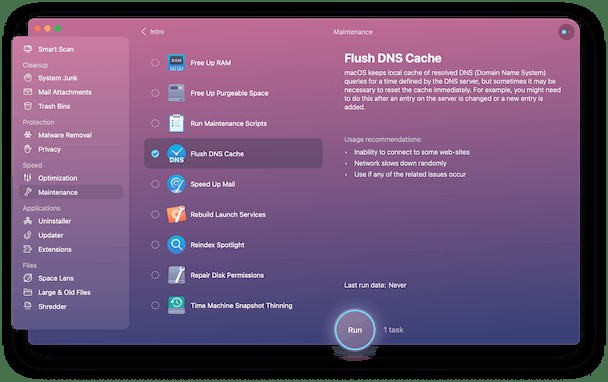
Mit CleanMyMac X gibt es eine ganze Reihe von Tools, die Sie verwenden können, um einen Mac so wiederherzustellen, wie er im Neuzustand funktionierte. Geben Sie Ihrem Mac das nötige Tuning, damit er schneller, benutzerfreundlicher und mit verbesserter Leistung läuft.